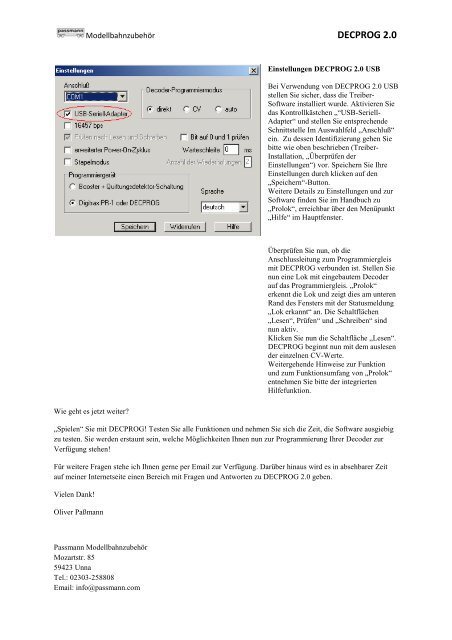DECPROG 2.0 Anleitung deutsch V 1 - Passmann
DECPROG 2.0 Anleitung deutsch V 1 - Passmann
DECPROG 2.0 Anleitung deutsch V 1 - Passmann
Erfolgreiche ePaper selbst erstellen
Machen Sie aus Ihren PDF Publikationen ein blätterbares Flipbook mit unserer einzigartigen Google optimierten e-Paper Software.
Modellbahnzubehör <strong>DECPROG</strong> <strong>2.0</strong><br />
Wie geht es jetzt weiter?<br />
„Spielen“ Sie mit <strong>DECPROG</strong>! Testen Sie alle Funktionen und nehmen Sie sich die Zeit, die Software ausgiebig<br />
zu testen. Sie werden erstaunt sein, welche Möglichkeiten Ihnen nun zur Programmierung Ihrer Decoder zur<br />
Verfügung stehen!<br />
Für weitere Fragen stehe ich Ihnen gerne per Email zur Verfügung. Darüber hinaus wird es in absehbarer Zeit<br />
auf meiner Internetseite einen Bereich mit Fragen und Antworten zu <strong>DECPROG</strong> <strong>2.0</strong> geben.<br />
Vielen Dank!<br />
Oliver Paßmann<br />
<strong>Passmann</strong> Modellbahnzubehör<br />
Mozartstr. 85<br />
59423 Unna<br />
Tel.: 02303-258808<br />
Email: info@passmann.com<br />
Einstellungen <strong>DECPROG</strong> <strong>2.0</strong> USB<br />
Bei Verwendung von <strong>DECPROG</strong> <strong>2.0</strong> USB<br />
stellen Sie sicher, dass die Treiber-<br />
Software installiert wurde. Aktivieren Sie<br />
das Kontrollkästchen „“USB-Seriell-<br />
Adapter“ und stellen Sie entsprechende<br />
Schnittstelle Im Auswahlfeld „Anschluß“<br />
ein. Zu dessen Identifizierung gehen Sie<br />
bitte wie oben beschrieben (Treiber-<br />
Installation, „Überprüfen der<br />
Einstellungen“) vor. Speichern Sie Ihre<br />
Einstellungen durch klicken auf den<br />
„Speichern“-Button.<br />
Weitere Details zu Einstellungen und zur<br />
Software finden Sie im Handbuch zu<br />
„Prolok“, erreichbar über den Menüpunkt<br />
„Hilfe“ im Hauptfenster.<br />
Überprüfen Sie nun, ob die<br />
Anschlussleitung zum Programmiergleis<br />
mit <strong>DECPROG</strong> verbunden ist. Stellen Sie<br />
nun eine Lok mit eingebautem Decoder<br />
auf das Programmiergleis. „Prolok“<br />
erkennt die Lok und zeigt dies am unteren<br />
Rand des Fensters mit der Statusmeldung<br />
„Lok erkannt“ an. Die Schaltflächen<br />
„Lesen“, Prüfen“ und „Schreiben“ sind<br />
nun aktiv.<br />
Klicken Sie nun die Schaltfläche „Lesen“.<br />
<strong>DECPROG</strong> beginnt nun mit dem auslesen<br />
der einzelnen CV-Werte.<br />
Weitergehende Hinweise zur Funktion<br />
und zum Funktionsumfang von „Prolok“<br />
entnehmen Sie bitte der integrierten<br />
Hilfefunktion.